-
电脑连不上网怎么回事怎么解决
- 2023-06-16 13:15:05 来源:windows10系统之家 作者:爱win10
自己的电脑用着用着突然就上不了网了,电脑连不上网是怎么回事呢?导致这种情况的原因有很多,我们需要对症解决。下面就给大家详细介绍下电脑连不上网解决方法。
工具/原料:
系统版本:windows10系统
品牌型号:联想小新air15
方法/步骤:
方法一:检查网卡是否被禁用
进入“控制面板”,点击“网络和共享中心”,再点击“更改适配器设置”,进到如下图所示的界面,看到“本地连接”的图标是彩色的就代表网卡是启用的,如果图标是灰色的,则代表网卡是禁用状态,双击启用网卡就可以了。
方法二:检查网卡驱动是否正常
有时我们的电脑由于一些故障可能导致网卡驱动器丢失,会导致我们的电脑不能联网,检查方法有两种,一种是查看图标,另外一种则是通过设备管理器中查看机器硬件状态。
查看方法: WIN+R打开运行框(Ctrl和Alt中间的键),进入devmgmt.ms
c回车打开设备管理器,查看您的网络适配器中的黄色感叹号,有的话你需要安装或更新网卡驱动。下载电脑网卡官网驱动,或者驱动精灵或者驱动人生网卡版,并进行安装驱动正常使用。
总结:
方法一:检查网卡是否被禁用
看到“本地连接”的图标是否启动。
方法二:检查网卡驱动是否正常
进行安装驱动正常使用。
上一篇:植物大战僵尸下载怎么操作
下一篇:返回列表
猜您喜欢
- Excel表格怎么制作2023-05-29
- 遇到windows无法完成格式化怎么办..2020-06-21
- 电脑截图怎么截?快速精准截取电脑屏幕..2023-06-13
- 爱奇艺下载安装教程2023-05-11
- 系统xp激活教程2022-08-22
- 详解怎么删除word空白页2023-04-01
相关推荐
- XP怎么刻录光盘 2015-04-20
- 怎么查询windows7激活过 2022-11-18
- 演示教你压缩zip格式文件怎么打开.. 2019-08-12
- 谷歌浏览器官网下载方法 2023-04-11
- 注册网易邮箱,轻松拥有专属邮箱.. 2023-06-16
- 固态硬盘是什么:极速存储新体验.. 2023-06-06





 魔法猪一健重装系统win10
魔法猪一健重装系统win10
 装机吧重装系统win10
装机吧重装系统win10
 系统之家一键重装
系统之家一键重装
 小白重装win10
小白重装win10
 "免费绿色版:英文网站优化助手1.0,提升网站性能!"
"免费绿色版:英文网站优化助手1.0,提升网站性能!" 世界之窗浏览器(TheWorld) 6.2.0.128官方版
世界之窗浏览器(TheWorld) 6.2.0.128官方版 电脑公司 ghost xp_sp3 稳定装机版 2018.03
电脑公司 ghost xp_sp3 稳定装机版 2018.03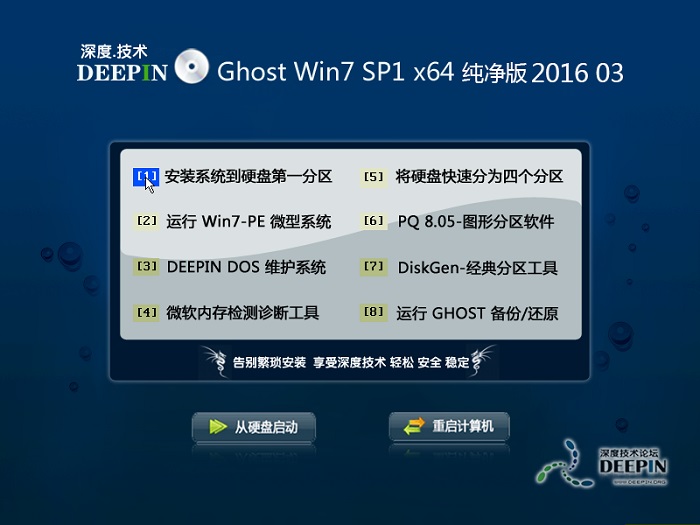 深度技术ghost win7 x64 纯净版201603
深度技术ghost win7 x64 纯净版201603 雨林木风64位win8系统高效专业版v2023.06
雨林木风64位win8系统高效专业版v2023.06 最新360杀毒
最新360杀毒  雨林木风ghos
雨林木风ghos 最新版本:奔流
最新版本:奔流 免费版HTTP A
免费版HTTP A 黑骷髅QQ密码
黑骷髅QQ密码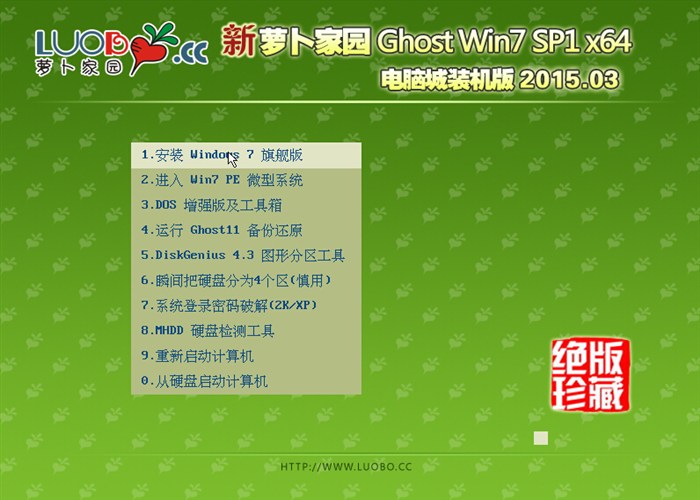 新萝卜家园 G
新萝卜家园 G 小白系统win1
小白系统win1 MetaProducts
MetaProducts 系统之家win1
系统之家win1 粤公网安备 44130202001061号
粤公网安备 44130202001061号